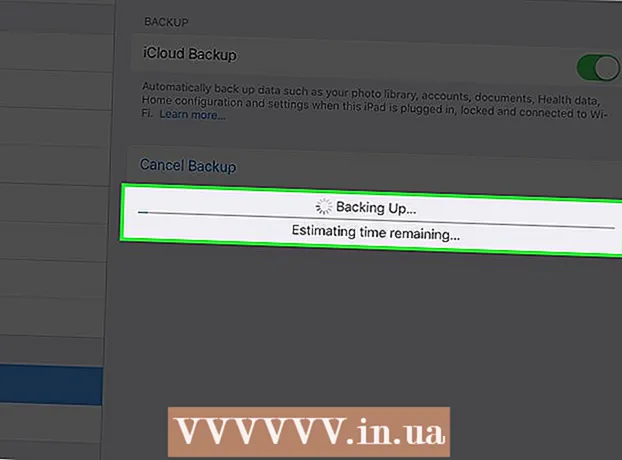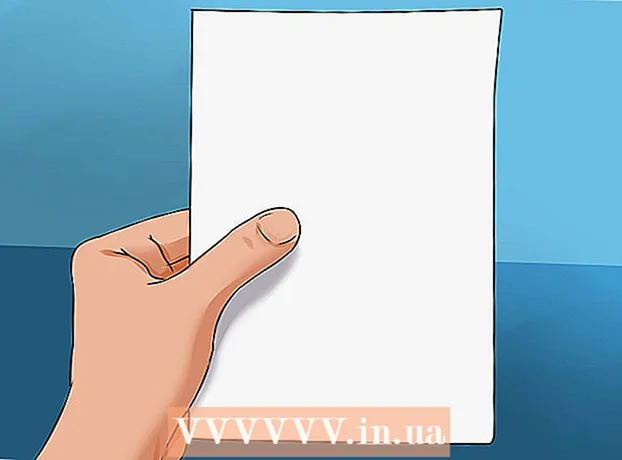Аўтар:
Judy Howell
Дата Стварэння:
26 Ліпень 2021
Дата Абнаўлення:
23 Чэрвень 2024

Задаволены
Гэты wikiHow вучыць, як павялічыць адлегласць, на якой вы можаце надзейна выкарыстоўваць бесправадную клавіятуру і мыш. У той час як большасць бесправадных клавіятур і мышэй маюць максімальна эфектыўную працоўную адлегласць каля 30 футаў, з-за перашкод і перашкод можа быць цяжка дасягнуць нават траціны гэтай адлегласці.
Крок
 Даведайцеся, у чым праблема з дыяпазонам мышы і клавіятуры. Калі ў вас узніклі праблемы з спробай прымусіць мыш ці клавіятуру працаваць на адлегласці больш чым некалькіх метраў, перш чым працягваць, вывучыце наступныя распаўсюджаныя праблемы:
Даведайцеся, у чым праблема з дыяпазонам мышы і клавіятуры. Калі ў вас узніклі праблемы з спробай прымусіць мыш ці клавіятуру працаваць на адлегласці больш чым некалькіх метраў, перш чым працягваць, вывучыце наступныя распаўсюджаныя праблемы: - Недарагая клавіятура ці мыш - Танныя бесправадныя прылады звычайна маюць меншы дыяпазон у параўнанні з прадуктамі больш высокай якасці.
- Старое абсталяванне - Калі вашай мышы, клавіятуры і / або камп'ютэру больш за некалькі гадоў, вы, верагодна, адчуеце зніжэнне прадукцыйнасці. Магчыма, вы зможаце кампенсаваць гэта шляхам абнаўлення кампутара і загрузкі найноўшых драйвераў мышы і / або клавіятуры з сайта вытворцы.
- Разраджаныя батарэі ці зарада - У дадатак да страты радыусу дзеяння мыш і / або клавіятура будуць працаваць няўстойліва альбо цалкам перастануць працаваць, калі зарад батарэі занадта нізкі.
 Заменіце бягучыя батарэі новымі, трывалымі. Выкарыстоўвайце высакаякасныя акумулятары для мышы і клавіятуры - калі вытворца рэкамендуе пэўную марку, паспрабуйце. Новыя батарэі амаль заўсёды паляпшаюць дыяпазон мышы і клавіятуры.
Заменіце бягучыя батарэі новымі, трывалымі. Выкарыстоўвайце высакаякасныя акумулятары для мышы і клавіятуры - калі вытворца рэкамендуе пэўную марку, паспрабуйце. Новыя батарэі амаль заўсёды паляпшаюць дыяпазон мышы і клавіятуры. - Калі ваша мыш або клавіятура выкарыстоўвае зараднае прылада замест зменных батарэй, цалкам зарадце прылады, перш чым працягваць.
- Для клавіятур з праваднымі зараднай прыладамі лепш за ўсё пакідаць клавіятуру ў зараднай прыладзе паслядоўна.
 Пераканайцеся, што паміж вамі і бесправадным прымачом нічога няма. Бесправадны прыёмнік - гэта значыць мікрасхема USB, якая падключаецца да вашага кампутара - недастаткова магутны, каб адэкватна перадаваць яго праз сцены ці мэблю. Вы павінны мець дакладнае поле зроку як ад мышы, так і ад клавіятуры да адпаведных бесправадных прымачоў на вашым кампутары.
Пераканайцеся, што паміж вамі і бесправадным прымачом нічога няма. Бесправадны прыёмнік - гэта значыць мікрасхема USB, якая падключаецца да вашага кампутара - недастаткова магутны, каб адэкватна перадаваць яго праз сцены ці мэблю. Вы павінны мець дакладнае поле зроку як ад мышы, так і ад клавіятуры да адпаведных бесправадных прымачоў на вашым кампутары.  Выдаліце іншыя камп'ютэры USB з кампутара. Чым менш партоў USB вы выкарыстоўваеце, тым больш магутнасці мае ваш кампутар. Калі да вашага кампутара падключаны прынтэр, флэшка, знешні дыск ці іншая падобная правадная прылада USB, вам трэба будзе адключыць яго ад кампутара пры выкарыстанні мышы і клавіятуры.
Выдаліце іншыя камп'ютэры USB з кампутара. Чым менш партоў USB вы выкарыстоўваеце, тым больш магутнасці мае ваш кампутар. Калі да вашага кампутара падключаны прынтэр, флэшка, знешні дыск ці іншая падобная правадная прылада USB, вам трэба будзе адключыць яго ад кампутара пры выкарыстанні мышы і клавіятуры. - Тут таксама дапамагае наяўнасць сучаснага камп'ютэра, бо старыя аперацыйныя сістэмы могуць не так эфектыўна выкарыстоўваць парты USB, як новыя.
 Трымайце прылады далей ад бесправадной мышы, клавіятуры і прымача, якія могуць перашкаджаць радыусу дзеяння. Акрамя таго, каб ухіляць любыя перашкоды паміж вамі і бесправадным прымачом, вы павінны таксама трымаць іншыя электрычныя прылады далей ад сігналу. Прылады, на якія трэба звярнуць увагу:
Трымайце прылады далей ад бесправадной мышы, клавіятуры і прымача, якія могуць перашкаджаць радыусу дзеяння. Акрамя таго, каб ухіляць любыя перашкоды паміж вамі і бесправадным прымачом, вы павінны таксама трымаць іншыя электрычныя прылады далей ад сігналу. Прылады, на якія трэба звярнуць увагу: - Бесправадныя прылады (напрыклад, планшэты, смартфоны, дзіцячыя маніторы)
- Мікрахвалевая печ
- Тэлебачанне
- Халадзільнік
- Маршрутызатар і мадэм
- Іншыя кампутары
 Падключыце кампутар, каб зарадзіць яго ад бясплатнай разеткі. Выкарыстанне бясплатнай электрычнай разеткі замест той, якую выкарыстоўваюць іншыя прылады ці электроніка, дазволіць трымаць ваш кампутар як мага далей ад перашкод, а падключэнне кампутара гарантуе пастаянную магутнасць USB-партоў на кампутары, а не на батарэю.
Падключыце кампутар, каб зарадзіць яго ад бясплатнай разеткі. Выкарыстанне бясплатнай электрычнай разеткі замест той, якую выкарыстоўваюць іншыя прылады ці электроніка, дазволіць трымаць ваш кампутар як мага далей ад перашкод, а падключэнне кампутара гарантуе пастаянную магутнасць USB-партоў на кампутары, а не на батарэю. - Налады па змаўчанні многіх камп'ютэраў памяншаюць харчаванне партоў USB, калі яны падлучаны да батарэі.
 Накіруйце пярэднюю частку прымача USB да клавіятуры або мышы. Верхняя частка USB-прылады звычайна знаходзіцца ў пярэдняй частцы самога прымача, а гэта значыць, што верхняя частка USB-элемента павінна быць звернута да мышы або клавіятуры. Некаторыя USB-прымачы можна паварочваць, а іншыя патрабуюць асобнага USB-кабеля для працы.
Накіруйце пярэднюю частку прымача USB да клавіятуры або мышы. Верхняя частка USB-прылады звычайна знаходзіцца ў пярэдняй частцы самога прымача, а гэта значыць, што верхняя частка USB-элемента павінна быць звернута да мышы або клавіятуры. Некаторыя USB-прымачы можна паварочваць, а іншыя патрабуюць асобнага USB-кабеля для працы. - Набываючы кабель для вашага USB-рэсівера, пераканайцеся, што ён мае даўжыню каля 12 цаляў і карацей. Вам трэба будзе падключыць USB-рэсівер пасля навядзення яго на мыш або клавіятуру.
 Выкарыстоўвайце USB-адаптар (ключ) для вашага прымача. Калі вы не хочаце выкарыстоўваць USB-кабель, каб накіраваць прымач на мыш або клавіятуру, вы можаце набыць невялікі адаптар, які падключае USB-прымач. Гэта павялічвае адлегласць ад USB-прымача да кампутара, памяншаючы супраціў самога кампутара і палягчаючы падключэнне да прымача з усёй пакоя.
Выкарыстоўвайце USB-адаптар (ключ) для вашага прымача. Калі вы не хочаце выкарыстоўваць USB-кабель, каб накіраваць прымач на мыш або клавіятуру, вы можаце набыць невялікі адаптар, які падключае USB-прымач. Гэта павялічвае адлегласць ад USB-прымача да кампутара, памяншаючы супраціў самога кампутара і палягчаючы падключэнне да прымача з усёй пакоя.  Шукайце ўзмацняльнікі для канкрэтнай мадэлі клавіятуры ці мышы. У некаторых вытворцаў клавіятуры / мышы ўзмацняльнікі даступныя на іх вэб-сайтах альбо ў краме. Гэтыя ўзмацняльнікі - гэта больш буйныя і магутныя версіі USB-прымача, які пастаўляецца ў камплекце з вашым бесправадным прыладай.
Шукайце ўзмацняльнікі для канкрэтнай мадэлі клавіятуры ці мышы. У некаторых вытворцаў клавіятуры / мышы ўзмацняльнікі даступныя на іх вэб-сайтах альбо ў краме. Гэтыя ўзмацняльнікі - гэта больш буйныя і магутныя версіі USB-прымача, які пастаўляецца ў камплекце з вашым бесправадным прыладай. - Не ўсе вытворцы вырабляюць узмацняльнікі, і тыя, хто іх вырабляе, могуць не мець яго для клавіятуры ці мышы вашай мадэлі.
 Купіце лепшую бесправадную мыш і клавіятуру. Калі вы не можаце падключыць мыш і клавіятуру на адлегласці больш чым у некалькі футаў, пара абнавіць. Вы можаце набыць больш свежую версію бягучай налады бесправадной сеткі альбо выкарыстоўваць спалучэнне мышы і клавіятуры Bluetooth.
Купіце лепшую бесправадную мыш і клавіятуру. Калі вы не можаце падключыць мыш і клавіятуру на адлегласці больш чым у некалькі футаў, пара абнавіць. Вы можаце набыць больш свежую версію бягучай налады бесправадной сеткі альбо выкарыстоўваць спалучэнне мышы і клавіятуры Bluetooth. - Пераход з бесправадной сувязі на Bluetooth прыкметна павялічыць дыяпазон вашай мышы / клавіятуры, паколькі менш прылад у вашым доме, верагодна, будуць выкарыстоўваць сетку Bluetooth.
Парады
- Бесправадныя мышы і клавіятуры звычайна працуюць у сетцы 2,4 гігагерца, што з'яўляецца агульнай сеткай для амаль усіх іншых бесправадных элементаў у вашым доме. Такім чынам, важна размясціць бесправадны прыёмнік як мага далей ад іншых бесправадных элементаў.
Папярэджанні
- Хоць большасць бесправадных прылад тэхнічны Магчымасць працы з адлегласці каля дзевяці метраў, найлепшая прадукцыйнасць мышы ці клавіятуры часта бывае меншай.